
Foxmail作为中国非常流行的一款电子邮件客户端,以其轻便、操作简便和功能强大而受到广大用户的喜爱。很多用户在接收到EML格式的邮件文件时,常常不知道如何使用Foxmail打开这些文件。本文将详细介绍如何用Foxmail打开EML文件,并教您如何进入Foxmail的主界面,帮助您更好地管理和阅读电子邮件。
一、什么是EML文件?
EML文件是一种电子邮件文件格式,通常包含邮件的正文、发件人、收件人、邮件主题以及附件等信息。它是一种通用邮件格式,被多款邮件客户端支持。收到EML文件时,用户只要用支持该格式的软件打开即可查看邮件内容。
二、Foxmail支持EML格式吗?
Foxmail作为一款专业的邮件客户端,自然支持EML格式的文件。用户无需额外安装插件或软件,便可以直接通过Foxmail打开和查看EML文件。
三、如何用Foxmail打开EML文件?
步骤一:确保您已安装Foxmail
请先确认您的电脑中已安装Foxmail客户端。如果尚未安装,可以访问Foxmail官网(https://www.foxmail.com/)下载安装最新版的Foxmail软件。
步骤二:打开Foxmail客户端
安装完成后,点击桌面上的Foxmail图标,启动软件。如果是首次使用,您需要进行简单的账号设置,登录您的邮箱账户。
步骤三:打开EML文件
有多种方法可以用Foxmail打开EML文件:
直接拖拽法:将EML文件直接拖入Foxmail主界面的邮件列表区域,Foxmail会自动识别并打开该邮件文件。
右键打开法:在文件所在位置,鼠标右键点击EML文件,选择“打开方式”,然后选择“Foxmail”。如果Foxmail未显示,可以选择“选择其他应用”找到Foxmail程序。
邮件导入法:在Foxmail的菜单中选择“文件”->“导入邮件”,选择“导入EML文件”,然后浏览选择目标EML文件,导入后即可在Foxmail中查看。
步骤四:浏览EML文件的内容
打开EML文件后,您可以完整查看邮件的发件人、收件人、主题、发送时间,以及邮件正文内容。如果邮件中包含附件,Foxmail也会显示附件,您可以点击下载或预览。
四、如何进入Foxmail的主界面?
通常,启动Foxmail后,默认进入的就是主界面。以下为主界面详细介绍,方便您熟悉操作环境:
左侧邮箱列表:显示已添加的邮箱账户,点击账户名称下的收件箱、发件箱、草稿箱等文件夹,查看对应的邮件。
邮件列表区域:位于中间位置,展示当前文件夹中的所有邮件,按日期、发件人或主题排序。
邮件内容阅读区:位于右侧,用于显示选中邮件的详细内容,包括正文和附件预览。
顶部功能区:含新建邮件、回复、转发、删除、移动邮件、查找等常用操作按钮。
底部状态栏:显示当前账户状态、连接状态、邮件数量等信息。
五、Foxmail使用小贴士
Foxmail支持多帐号登录,适合同时管理多个邮箱,提高工作效率。
您可以设置邮件分类和标签,方便邮件整理。
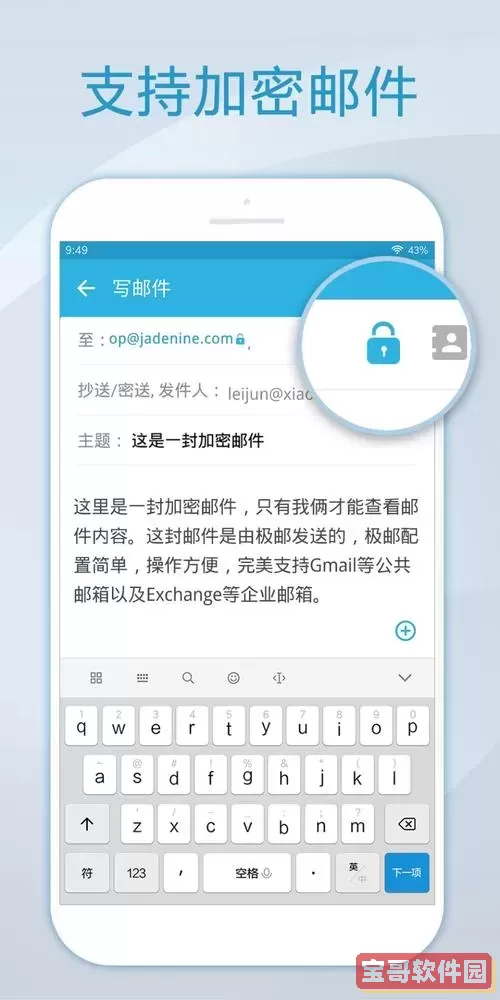
定期备份邮件数据,避免邮件丢失。
使用Foxmail的搜索功能,快速查找所需邮件。
六、总结
通过以上详细教程,我们了解到,Foxmail不仅支持打开EML格式的邮件文件,还具备用户友好的主界面设计,使邮件管理更加便捷。无论是个人用户还是企业工作人员,掌握如何利用Foxmail打开EML文件和熟悉其主界面操作,都能极大提升电子邮件的处理效率。
如果您日常工作或生活中经常接触到EML文件,推荐使用Foxmail来进行打开和管理,既稳定又实用,能满足您多样化的邮件需求。